Gmail es el servicio de correo electrónico más popular que existe y casi todos los usuarios de Internet tienen una cuenta de Gmail por una razón u otra. Si abre Gmail con frecuencia para comprobar sus correos electrónicos, ¿por qué no obtiene la aplicación de escritorio de Gmail para Windows? En este tutorial, le mostraremos cómo instalar la aplicación Gmail en Windows y fijarla en la barra de tareas para un acceso rápido. Comencemos.
Nota: Se ha probado que los pasos siguientes funcionan en Windows 10 y 11.
Instale la aplicación Gmail en Windows
Puedes instalar Gmail como una aplicación web utilizando los navegadores Chrome y Edge. Mostraré ambos métodos, sigue el que depende del navegador que utilices a diario. Tenga en cuenta que si utiliza Chrome, Gmail se iniciará directamente en el navegador Chrome.
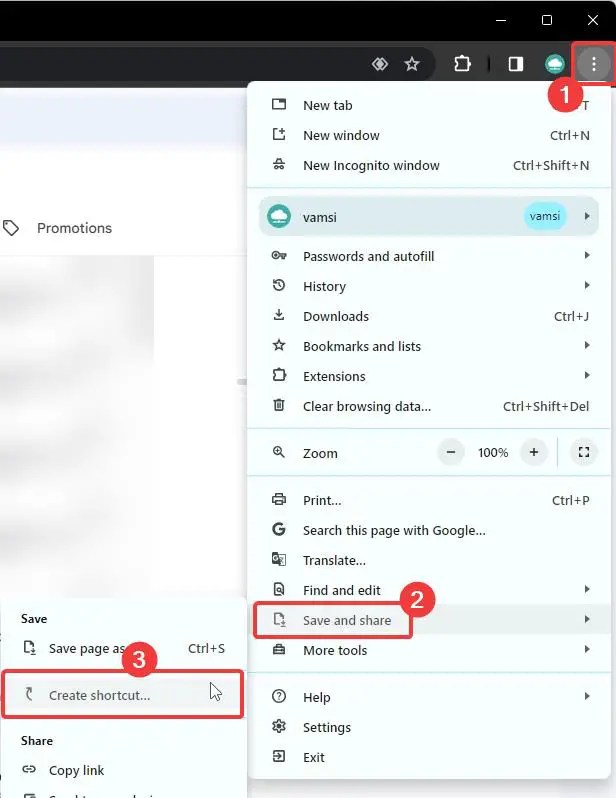
Usando el navegador Chrome
Primero, abre el navegador Chrome. Puedes buscarlo en el menú Inicio o hacer clic en el icono de Chrome en la barra de tareas, si está fijado allí.
Una vez que se inicie el navegador, abre el sitio web de Gmail. Luego, haz clic en el ícono Menú (tres puntos verticales) en la esquina superior derecha. Desde allí, seleccione Guardar y compartir, seguido de la opción Crear acceso directo.
Ingrese un nombre de su elección en el campo disponible y haga clic en Crear.
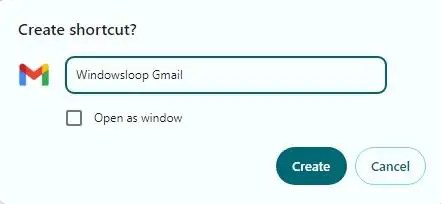
Con eso, ha agregado la aplicación Gmail a Windows. A partir de ahora, puedes iniciar Gmail buscándolo en el menú Inicio.
Uso del navegador Edge
Abre el navegador Edge haciendo clic en su en la barra de tareas o buscándolo en el menú Inicio. Inicie el sitio web de Gmail una vez que se abra el navegador.
Después de eso, haga clic en el icono Menú (tres puntos horizontales) y seleccione Aplicaciones > Instalar este sitio como una aplicación.
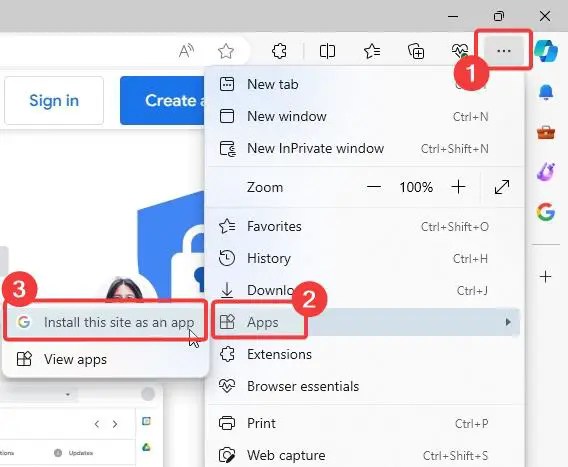
En la ventana de instalación, escriba el nombre de su elección y haga clic en Instalar.
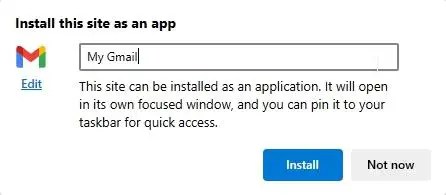
Con estos pasos, ya has instalado la aplicación Gmail en tu computadora.
Cómo fijar Gmail a la barra de tareas
Una vez instalada la aplicación Gmail, puedes fijarla a la barra de tareas. De esa manera, puedes abrir la aplicación web de Gmail con un solo clic.
Abre el menú Inicio y busca Gmail. A continuación, haga clic derecho en el resultado superior y seleccione Anclar a la barra de tareas. Esto fijará inmediatamente la aplicación Gmail a la barra de tareas.
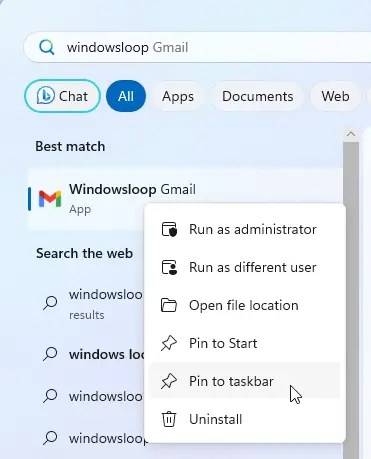
Y ahí lo tienes. Así de sencillo es instalar Gmail como cliente de correo electrónico de escritorio en Windows y fijarlo a la barra de tareas.
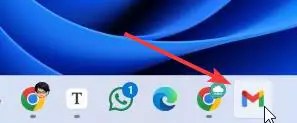
Tutoriales relacionados: